更新时间:2023-11-01
近期有小伙伴们在使用Excel这款办公软件出现文件变成白板图标的情况询问小编要如何进行恢复。方法其实很简单,小编针对小伙伴的这一问题在下面给大家带来Excel文件变成白板图标的恢复方法,希望本篇文章可以帮助到你!
1、首先,我们在电脑里点击打开计算机。

2、在c盘里搜索Excelcnv,右击选择属性。
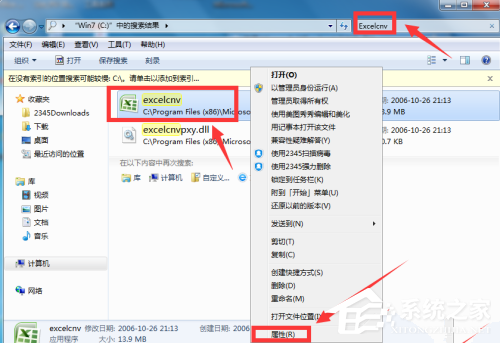
3、然后复制Excelcnv的位置地址。
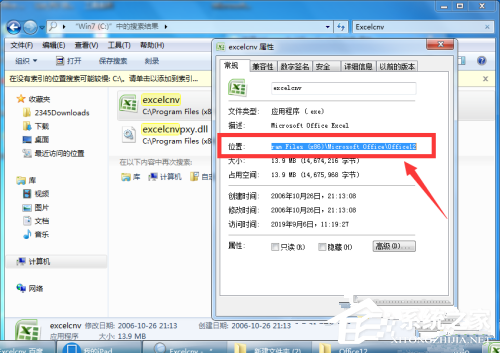
4、找到白板Excel图标,右击选择属性。
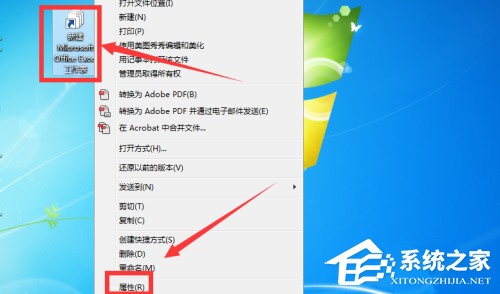
5、在属性里点击更改图标。
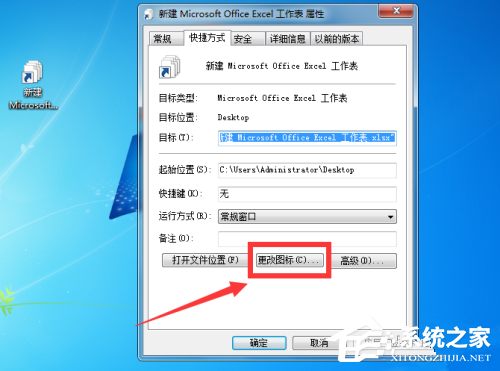
6、在更改图标里粘贴刚才复制好的地址,然后选择Excelcn,点击图标。
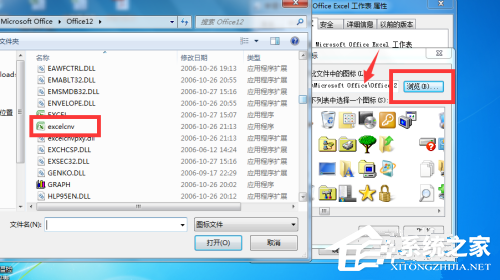
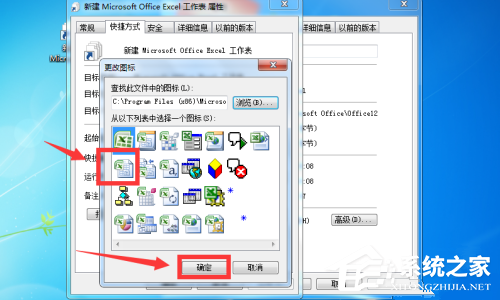
7、然后返回点击应用,即可发现白板Excel已经恢复原样。
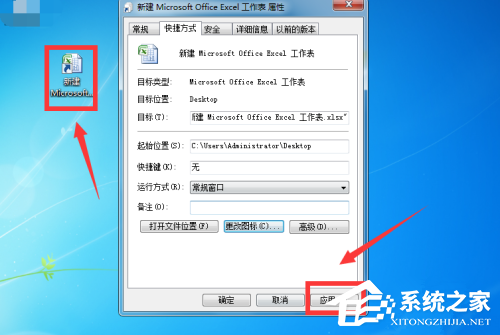
最新文章
Excel文件变成白板图标怎么恢复Excel文件变成白板图标的恢复方法
2023-11-01win10 vt怎么开启win10 vt虚拟化的开启方法
2023-11-01火绒安全软件怎么卸载别的软件火绒安全软件卸载别的软件的方法
2023-11-01PS如何制作镜头光晕效果PS制作镜头光晕效果方法
2023-11-01win11 c盘分区多大合适win10 c盘分区留多少合适
2023-11-01Win10如何重启搜索框Win10重启搜索框的方法
2023-11-01Win11如何重置记事本Win11重置记事本的方法
2023-11-01Win10如何开启OneDrive文件存储Win10开启OneDrive文件存储方法
2023-11-01PS如何填充指定区域颜色PS填充指定区域颜色的方法
2023-11-01edge浏览器没有声音怎么解决
2023-11-01发表评论